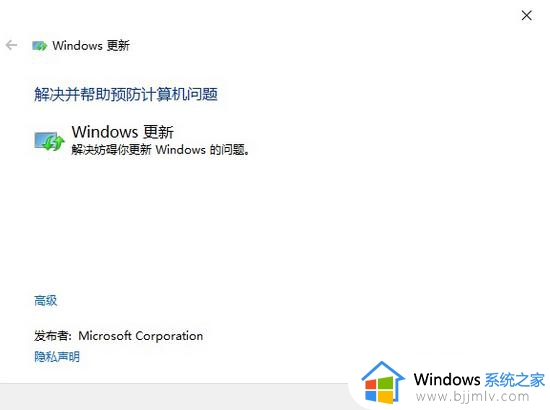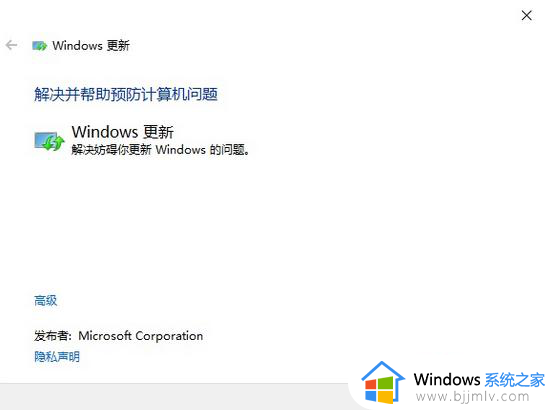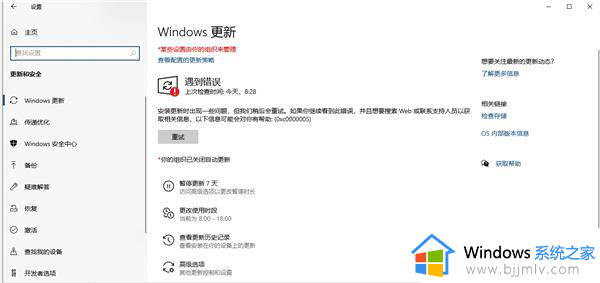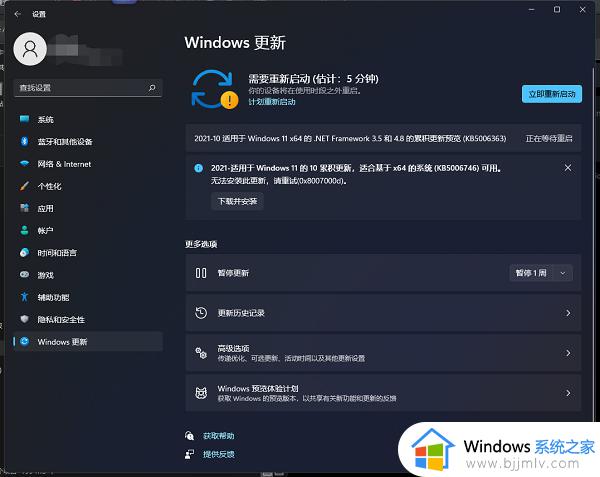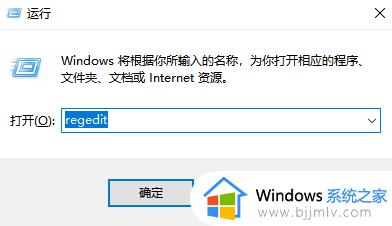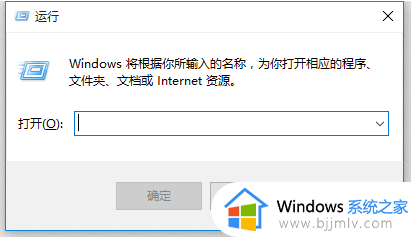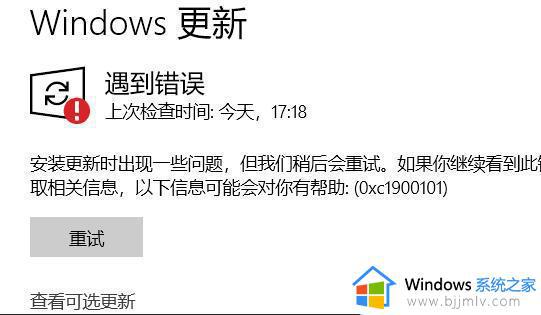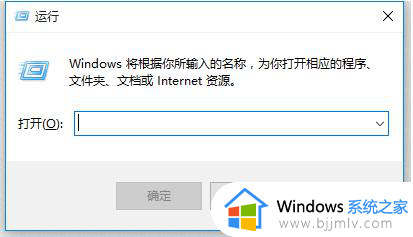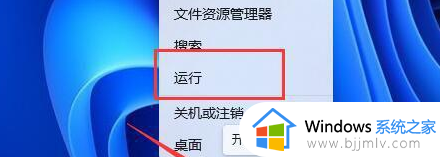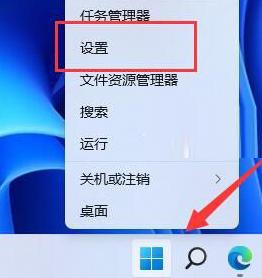安装win11报错0x8007000d怎么解决 win11安装提示报错0x8007000d如何修复
在现代社会,win11操作系统已经成为越来越多小伙伴工作和生活中不可或缺的一部分。然而,在安装过程中,小伙伴们可能会遇到各种问题,比如提示报错0x8007000d,对此小伙伴就想要知道安装win11报错0x8007000d怎么解决,那么下面小编就带着大家一起来看看win11安装提示报错0x8007000d如何修复,快来学习一下吧。
问题出现原因:
Windows 更新所需的某个文件已损坏或缺失。
解决方法1:运行“Windows 更新疑难解答”
直接在开始菜单的搜索框里输入并运行“Windows 更新疑难解答”,然后在打开的“Windows 更新”界面中尝试寻找问题并解决,重新安装更新。
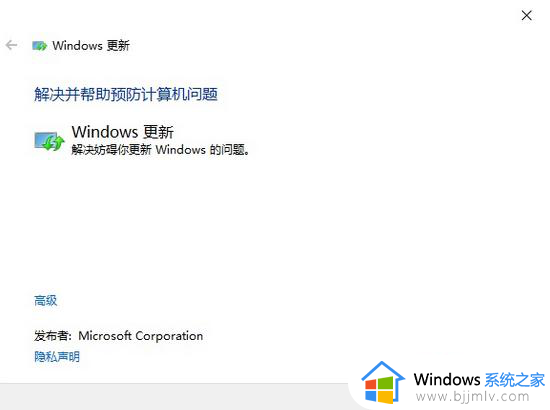
解决方法2:运行 DISM 工具
在开始菜单搜索框中输入命令提示符。
在结果列表中点击“以管理员身份运行”。
在“管理员: 命令提示符”窗口中,键入以下命令。 在每项命令后按 Enter 键:
DISM.exe /Online /Cleanup-image /Scanhealth
DISM.exe /Online /Cleanup-image /Restorehealth
要关闭“管理员: 命令提示符”窗口,请键入 Exit,然后按 Enter。
再次运行 Windows 更新。
以上全部内容就是小编带给大家的win11安装提示报错0x8007000d修复方法详细内容分享啦,小伙伴们如果你们也不知道怎么解决的话,就快点跟着小编一起来看看吧。